Mengonfigurasi pengamat jala untuk perangkat — MRTK2
Panduan ini akan berjalan melalui konfigurasi Pengamat Jala Spasial di luar kotak di MRTK yang mendukung platform Windows Mixed Reality (misalnya, HoloLens). Implementasi default yang disediakan oleh Mixed Reality Toolkit adalah kelas WindowsMixedRealitySpatialMeshObserver. Banyak properti dalam artikel ini meskipun berlaku untuk implementasi Observer kustom lainnya.
Pengaturan profil
Dua item berikut harus ditentukan terlebih dahulu saat mengonfigurasi profil Pengamat Jala Spasial untuk sistem Kesadaran Spasial.
- Implementasi jenis pengamat konkret
- daftar platform yang didukung untuk menjalankan pengamat ini
Catatan
Semua pengamat harus memperluas antarmuka IMixedRealitySpatialAwarenessObserver .

Pengaturan umum
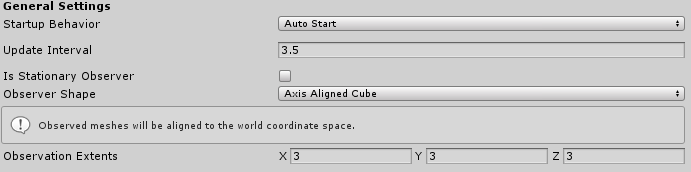
Perilaku Startup
Perilaku startup menentukan apakah pengamat akan mulai berjalan ketika pertama kali dibuat. Dua opsi tersebut adalah:
- Mulai Otomatis - Nilai default di mana pengamat akan memulai operasi setelah inisialisasi
- Mulai Manual - Pengamat akan menunggu untuk diarahkan untuk memulai
Jika menggunakan Mulai Manual, seseorang harus melanjutkan dan menangguhkannya saat runtime melalui kode.
Interval Pembaruan
Waktu, dalam detik, antara permintaan ke platform untuk memperbarui data jala spasial. Nilai umum berada dalam rentang 0,1 dan 5,0 detik.
Adalah Pengamat Stasium
Menunjukkan apakah pengamat akan tetap diam atau berpindah dan memperbarui dengan pengguna atau tidak. Jika true, Bentuk Pengamat dengan volume yang ditentukan oleh Observation Extents akan tetap berada di asal pada startup. Jika false, ruang Observer akan mengikuti kepala pengguna sebagai asal bentuk.
Tidak akan ada data jala yang dihitung untuk area fisik apa pun di luar ruang Observer seperti yang didefinisikan oleh properti ini: Apakah Observer Stasium, Bentuk Pengamat*, dan Tingkat Pengamatan.
Bentuk Pengamat
Bentuk pengamat mendefinisikan jenis volume yang akan digunakan pengamat jala saat mengamati jala. Opsi yang didukung adalah:
- Kubus Sejajar Sumbu - Bentuk persegi panjang yang tetap selaras dengan sumbu sistem koordinat dunia, seperti yang ditentukan pada pengaktifan aplikasi.
- Kubus Sejajar Pengguna - Bentuk persegi panjang yang berputar agar selaras dengan sistem koordinat lokal pengguna.
- Sphere - Volume bola dengan pusat di asal ruang dunia. Nilai X dari properti Tingkat Pengamatan akan digunakan sebagai radius bola.
Tingkat Pengamatan
Tingkat pengamatan menentukan jarak dari titik pengamatan bahwa jala akan diamati.
Pengaturan fisika

Lapisan Fisika
Lapisan fisika tempat objek jala spasial akan ditempatkan untuk berinteraksi dengan sistem Unity Physics dan RayCast.
Catatan
Mixed Reality Toolkit mencadangkan lapisan 31 secara default untuk digunakan oleh pengamat Kesadaran Spasial.
Hitung Ulang Normal
Menentukan apakah pengamat jala akan menghitung ulang normal jala setelah pengamatan atau tidak. Pengaturan ini tersedia untuk memastikan aplikasi menerima jala yang berisi data normal yang valid pada platform yang tidak mengembalikannya dengan jala.
Tingkat pengaturan detail

Tingkat Detail
Menentukan tingkat detail (LOD) data jala spasial. Nilai yang saat ini ditentukan adalah Kasar, Halus, dan Kustom.
Kasar - Menempatkan dampak yang lebih kecil pada performa aplikasi dan merupakan pilihan yang sangat baik untuk temuan navigasi/bidang.
Sedang - Pengaturan seimbang sering berguna untuk pengalaman yang terus memindai lingkungan untuk fitur besar, lantai dan dinding, serta detail oklusi.
Halus - Umumnya memberikan dampak yang lebih tinggi pada performa aplikasi dan merupakan pilihan yang bagus untuk jala oklusi.
Kustom - Mengharuskan aplikasi menentukan properti Segitiga / Meter Kubik dan memungkinkan aplikasi untuk menyetel akurasi vs. dampak performa pengamat jala spasial.
Catatan
Tidak dijamin bahwa semua nilai Segitiga/Meter Kubik dihormati oleh semua platform. Eksperimen dan pembuatan profil sangat disarankan saat menggunakan LOD kustom.
Segitiga per Meter Kubik
Valid saat menggunakan pengaturan Kustom untuk properti Tingkat Detail dan menentukan kepadatan segitiga untuk jala spasial.
Pengaturan tampilan

Opsi Tampilan
Menentukan bagaimana jala spasial akan ditampilkan oleh pengamat. Nilai yang didukung adalah:
- None - Observer tidak akan merender jala
- Terlihat - Data jala akan terlihat menggunakan Bahan yang Terlihat
- Oklusi - Data jala akan menjadi item oklude dalam adegan menggunakan Bahan Oklusi
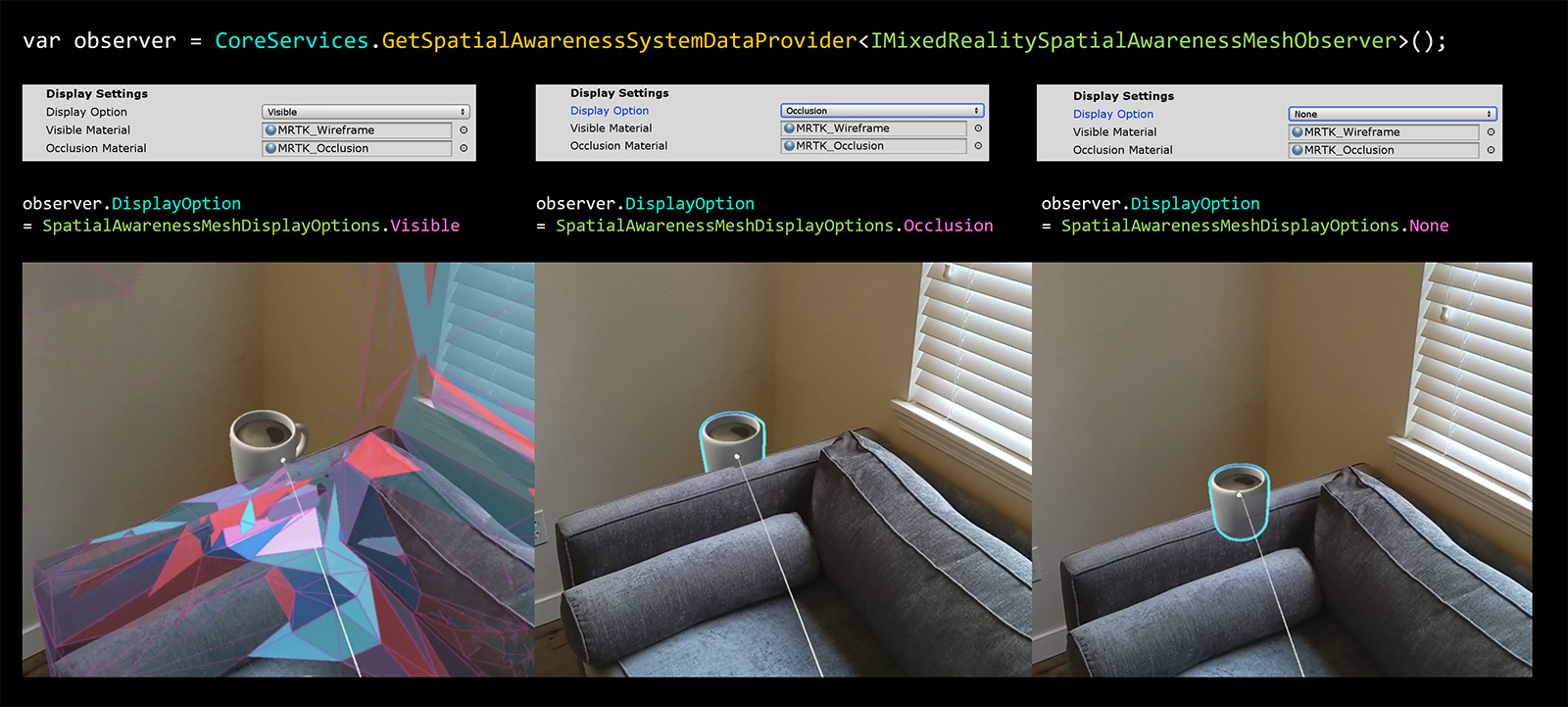
Pengamat Spasial dapat dilanjutkan/ditangguhkan saat runtime melalui kode.
Peringatan
Mengatur Opsi Tampilan ke Tidak AdaTIDAK menghentikan pengamat berjalan. Jika Anda ingin menghentikan semua pengamat, aplikasi harus menangguhkan semua pengamat melalui CoreServices.SpatialAwareness.SuspendObservers()
Bahan Yang Terlihat
Menunjukkan bahan yang akan digunakan saat memvisualisasikan jala spasial.
Bahan Oklusi
Menunjukkan bahan yang akan digunakan untuk menyebabkan jala spasial menempati hologram.